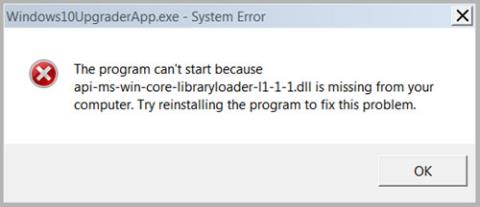Microsoft har gitt ut et verktøy kalt Windows 10 Upgrade Assistant , som hjelper alle brukere som kjører Windows 8.1, Windows 8 eller til og med Windows 7 med å oppgradere til Windows 10 med en enkel GUI-basert løsning. Dette verktøyet lar til og med brukere laste ned ISO for Windows 10 for offline oppgradering.
Noen ganger kan du imidlertid støte på feilen "api-ms-win-core-libraryloader-l1-1-1.dll mangler fra datamaskinen din" når du utfører en oppgradering.
Dette skjer etter at nedlastingen av operativsystemet er fullført og installasjonen er igangsatt, hovedsakelig på Windows 7 -systemer .
Feil api-ms-win-core-libraryloader-l1-1-1.dll

Feil api-ms-win-core-libraryloader-l1-1-1.dll
Feilmeldingen i dialogboksen har følgende innhold:
The program can’t start because api-ms-win-core-libraryloader-l1-1-1.dll is missing from your computer. Try reinstalling the program to fix this problem.
Som du kan se i denne ledeteksten, er informasjonen som er gitt ufullstendig, fordi du bare vet at en spesifikk fil mangler, men den opprinnelige plasseringen og andre egenskaper er det ikke. Så nå, la oss se hvordan du fikser permanente feil i Windows 7.
Filen api-ms-win-core-libraryloader-l1-1-1.dll er ikke en fil som følger med Windows 7. Denne feilen oppstår hovedsakelig etter utgivelsen av Windows 10 Fall Creators Update. Microsoft har imidlertid gitt ut en oppdatering til Windows 10 Upgrade Assistant-appen for å fikse denne feilen, men hvis du har en gammel versjon eller fortsatt står overfor denne feilen, kan du bruke denne løsningen til å fikse feilen og oppgradere oppgradere til Windows 10.
Hvordan fikse feilen api-ms-win-core-libraryloader-l1-1-1.dll mangler
Slik løser du feilen:
Du trenger ikke å laste ned eller installere noe annet her. Filene du trenger er tilgjengelige på System32 i Windows- mappen , i operativsystempartisjonen.
Først må du navigere til denne plasseringen ved hjelp av Filutforsker:
C:\Windows\System32\
Bruk nå filutforskerens søkefeltfunksjon for å søke etter denne filen:
wimgapi.dll
Når du finner den, velg filen og trykk CTRL+ Celler høyreklikk og velg Kopier for å kopiere filen.
Naviger nå til følgende plassering:
C:\Windows10Update\
Trykk nå på CTRL+ Veller høyreklikk og velg Lim inn for å lime inn filen til denne plasseringen.
En melding om å erstatte til eksisterende fil vises. Du må erstatte filen.
Nå må du starte hele prosessen på nytt etter å ha erstattet filen i Windows10Upgrade- mappen fra System32.
Ikke bekymre deg, filene du lastet ned før er fortsatt tilgjengelig på harddiskpartisjonen. Derfor vil du installere det direkte i stedet for å laste hele operativsystemet på nytt.